iOS 9의 iPad에서 화면 말하기를 활성화하는 방법
iPad에는 장비 사용 방식을 바꿀 수있는 흥미로운 기능이 있습니다. 이러한 기능 중 하나는 화면에서 내용을 말할 수있는 기능입니다. 이것은 "접근성"메뉴에있는 "화면 말하기"설정을 통해 활성화됩니다.
이것은 웹 페이지를보고 있고 화면의 정보를 읽으려는 경우에 도움이 될 수 있지만 대신 다른 것에 집중해야합니다. 콘텐츠를 말하는 데 사용되는 음성과 말하는 속도를 조정할 수도 있습니다. 아래 가이드를 따라이 설정을 켜서 사용을 시작하는 방법을 배울 수 있습니다.
iPad에서 "Speak Screen"옵션 켜기
이 기사의 단계는 iOS 9.1에서 iPad 2를 사용하여 작성되었습니다. 아래 단계에 따라이 옵션을 활성화하면 화면 상단에서 두 손가락으로 아래로 스 와이프하여 화면의 내용을들을 수 있습니다.
- iPad 설정 메뉴를 엽니 다.
- 화면 왼쪽의 열에서 일반 옵션을 누릅니다.
- 화면 오른쪽의 열에서 접근성 버튼을 누릅니다.
- 메뉴의 비전 섹션에서 말하기 버튼을 누릅니다.
- 화면 말하기 오른쪽에있는 버튼을 눌러 옵션을 설정하십시오.

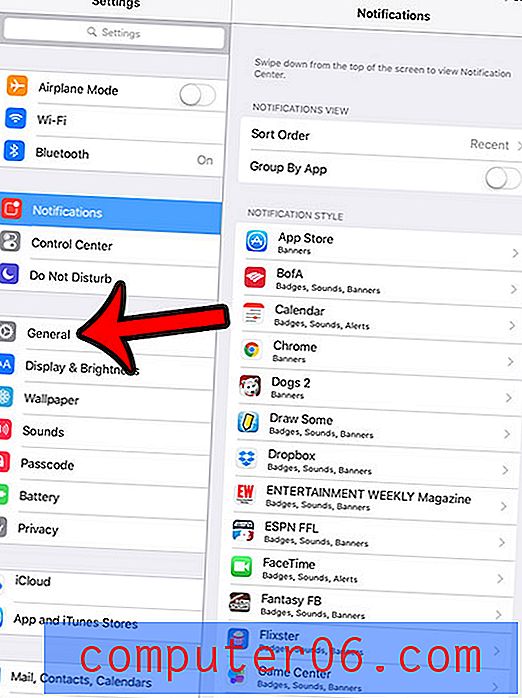
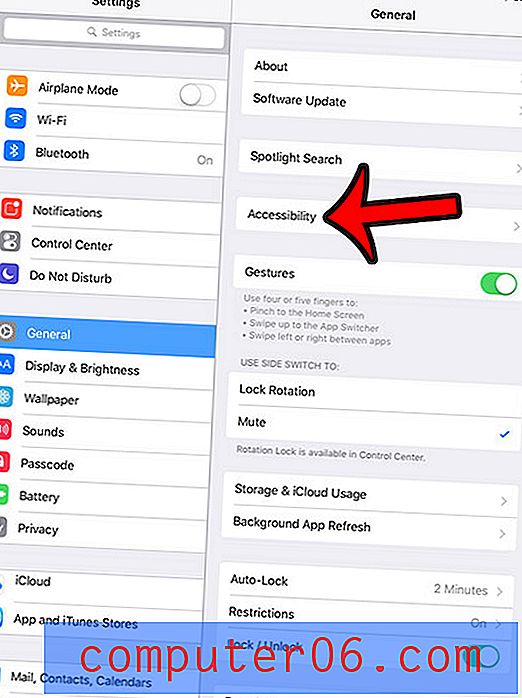
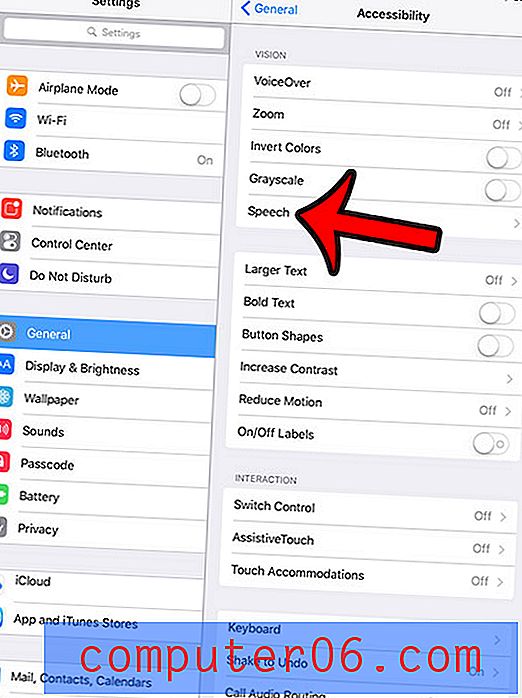
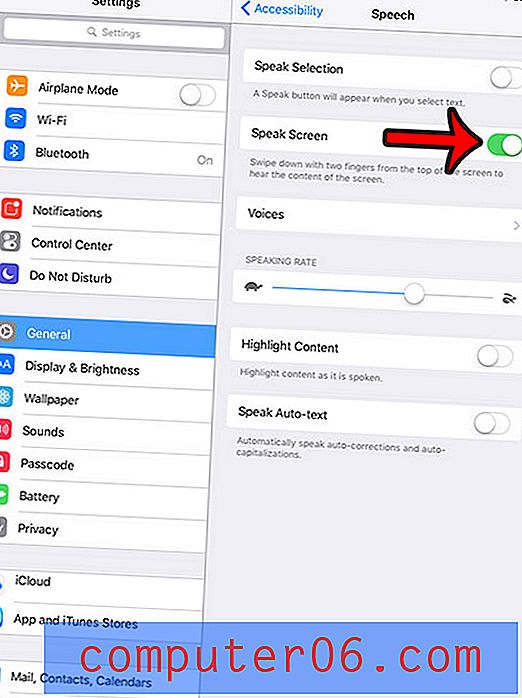
음성 버튼을 눌러 음성을 선택하고 말하기 속도 섹션의 슬라이더를 드래그하여 말하기 속도를 수정할 수 있습니다.
장비의 잠금을 해제 할 때마다 입력해야하는 암호가 iPad에서 활성화되어있을 수 있습니다. 장치를 처음 설정할 때 해당 암호를 만들었을 가능성이 큽니다. 그러나 암호는 필요하지 않습니다. 원하는 경우 iPad에서 암호를 비활성화하도록 선택할 수 있습니다.



